אם אתה נתקל במצב שבו Windows 10 אינו מתפקד היטב לאחר התקנת עדכון Windows 10, כגון המערכת קופאת בעת ההפעלה, האפליקציה לא מגיבה ללחיצות שלך.ובדוק את מנהל המשימות,ייתכן שתגלה שכונן המערכת פועל 100, מה שמאט את מערכת ההפעלה.
משתמשים רבים מדווחים כי בעיה זו משפיעה גם על כונני דיסק קשיח (HDD) וגם על כונני מצב מוצק (SSD).
מוביל לחלונות 10לְהוֹפִיעַ100 דיסקים בשימושמְפוּקפָּקבעיות שונות.זה מתחיל עם קבצי מערכת פגומים, עדכוני Windows פגומים, חסימת כל שירותי Windows פועלים, תוכנות אבטחה (אנטי וירוס), יישומי צד שלישי או שגיאות בכונן דיסקים וכו'.
לא משנה מה הבעיה כאן, אתה יכול לשים5 פתרונות יעילים ליישום"ב-Windows 10, 8.1 ו-7לְתַקֵן100 בעיות שימוש בדיסק".
תוכן
כיצד לתקן שימוש בדיסק 10 ב-Windows 100
בתור התחלה, תמיד השבת תחילה תוכניות אנטי-וירוס/אנטי-זדוניות של צד שלישי, מכיוון שאלו עשויות לגשת לדיסק כל הזמן.
אם אתה שם לב שזה נגרם על ידי שילוב נפוץ של Skype ו-Google Chrome.בעיות דומות עם תוכניות אחרות יכולות גם לגרום לשימוש בדיסק 100.כדי לפתור בעיה זו:
גוגל כרום:
ב-Google Chrome, עבור אל הגדרות > הצג הגדרות מתקדמות... " > פרטיות > משאבים מראש כדי לטעון דפים מהר יותר ולבטל את הסימון.
סקייפ
ודא שיצאת מסקייפ ושהוא לא פועל בשורת המשימות (אם הוא פועל בשורת המשימות, צא ממנה).פתח את סייר Windows ופתח את התיקיות הבאות:
- נווט אל C:\Program Files (x86)SkypePhone,מקש ימני skype.exe קובץ ולאחר מכן בחר מאפיינים.
- בשלב הבא, בחר בכרטיסייה אבטחה ולחץ על ערוך.
- מרשימת "קבוצה או שם משתמש", בחר "כל חבילות היישומים" וסמן את האפשרות "כתוב" ל"אפשר" כדי לאפשר סקייפ כתוב לדיסק.
- לאחר מכן, לחץ על אישור.
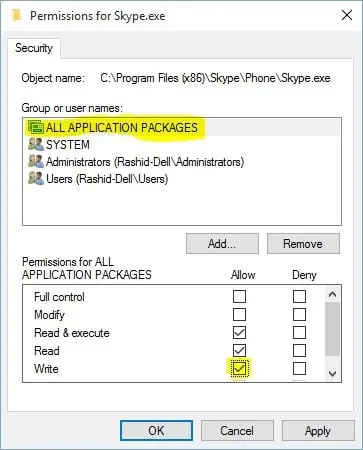
מחק את כל הקבצים הזמניים של Windows
על פי כמה הצעות של משתמשים בפורומים של מיקרוסופט, ניקוי כל קבצי Windows הזמניים יעזור לפתור 10 בעיות שימוש בדיסק ב-Windows 100.
- כדי לעשות זאת, הקש על Windows + R, הקלד:טמפוהקש אנטר.
- לאחר מכן, בחר את כל הקבצים בתיקייה הזמנית ומחק אותם.
- הפעל מחדש את מחשב Windows שלך.
- זהו זה!
בצע אתחול נקי
אתחול נקי בעצם טוען את Windows עם מנהלי ההתקן ותוכניות האתחול העדכניים ביותר.אתחול נקי יעזור לך לקבוע אם הבעיה נגרמת על ידי Windows עצמה או על ידי תוכנית צד שלישי המותקנת על Windows.
- עבור לתיבת החיפוש > הקלד msconfig.
- בחר תצורת מערכת> לך ללְשָׁרֵת לשונית.
- בחר" הסתר את כל שירותי Microsoft ">" השבת הכל".
- לך ל סטארט - אפ לשונית> פתח את מנהל המשימות > מושבת ב לרוץ לשםהכל מיותרלְשָׁרֵת.
- הפעל מחדש את המחשב ובדוק אם אין לך שימוש בדיסק 100.
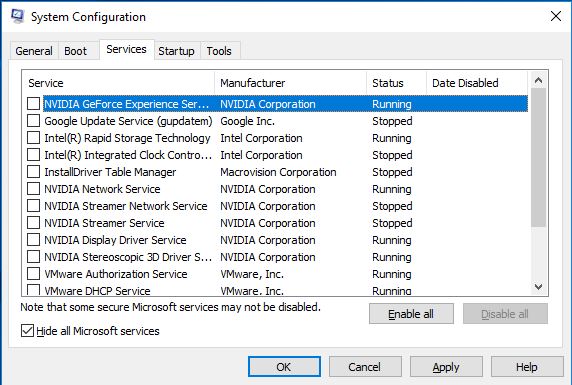
אם תגלה שהכל עובד כשורה עם אתחול נקי, הפעל לאט כל תוכנית אתחול בזה אחר זה עד שתזהה את התוכנית שגורמת להאטה.לאחר מכן תוכל להסיר או להשבית אותו.
בדוק אם שירותי Windows לא מגיבים
לדברי מומחי Windows רבים, יש באג במערכת ההפעלה Microsoft Windows 10 שגורם לסוג כלשהולולאת חיפוש.בעיה זו תגרום לעומס מוגבר על כונן המערכת הפיזי.
- השבת באופן זמני את חיפוש Windows בשירותי Windows.
- הקש Windows + R, הקלדservices.msc,לאחר מכן לחץ על אישור.
- גלול מטה וחפש שירות בשם Windows Search.
- לחץ פעמיים כדי לפתוח את המאפיינים שלו.
- שנה את סוג האתחול המושבת והפסק את השירות.
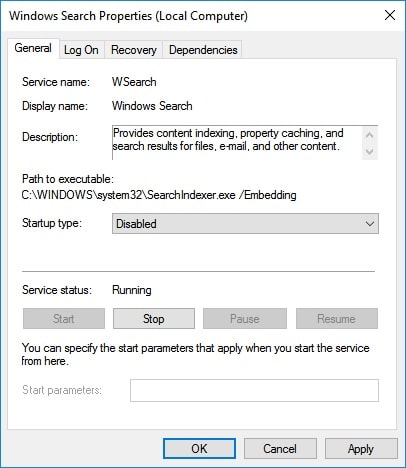
שוב, לפעמיםחלונות的 SuperFetch שירותים, BIT ושירות Windows Update(בדיקת עדכונים תקועה) זוהתה כגורם פוטנציאלי לבעיה זו של 10% שימוש בדיסק ב-Windows 100.לַעֲבוֹרלבצע עםעצירת חלונותזֵהֶהשלבהשבת זמנית את השירותים הללוחפש שירותים.
כשהשירותים האלה כבויים, ביצועי הדיסק אמורים להשתפר באופן משמעותי.בעיות השימוש בדיסק של Windows 10 100 אמורות להיעלם.אחרת, עבור לשיטה הבאה.
אפס זיכרון וירטואלי ב-Windows 10
כברירת מחדל, זיכרון וירטואלי משתמש בדיסק הקשיח שלך כזיכרון RAM.כאשר המחשב אוזל בזיכרון, הוא משתמש בכונן המערכת כדי לאחסן באופן זמני קבצים ומחליף קבצים אלה בחזרה בעת הצורך.אז למרות שהביצועים עשויים להיות שונים, זה עדיין יכול להיחשב לזיכרון פיזי.
אבל אם משהו השתבש עם pagefile.sys, זה עלול לגרום ל-10 בעיות שימוש בדיסק במחשב Windows 100 שלך.זו הסיבה שאתה צריך לאפס/להגדיר מחדש את הגדרות הזיכרון הווירטואלי כדי לוודא שהכל עובד.
- כדי לעשות זאת, הקש על Windows + R, הקלד sysdm.cpl ולחץ על אישור.
- כאן במאפייני מערכת, עבור אל " מִתקַדֵם" טאב ולחץ "להכין".
- שוב בחלון חדש עבור אל " מִתקַדֵם" טאב, אזבסעיף "זיכרון וירטואלי".בחר" שינוי… ".
- בחר בכרטיסייה מתקדם ולחץ על הלחצן שנה.
- ודא שהתיבה שנקראת "נהל אוטומטית את גודל קובץ ההחלפה עבור כל הכוננים" מסומנת.
הערה: כדי לוודא אם זיכרון וירטואלי הוא הגורם לבעיות שימוש בדיסק של Windows 10 100, אתה יכול לבטל את הסימון בתיבת הסימון שלמעלה, בחר "ללא קובץ עמוד" ולחץ על אישור.לאחר מכן, הפעל מחדש את המחשב כדי לראות את התוצאות.
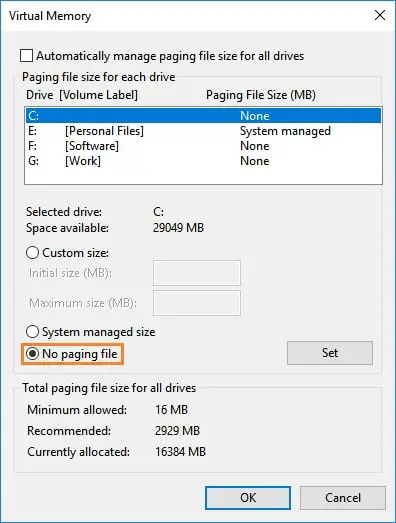
הפעל את הפקודה check disk כדי לקבוע שגיאות בכונן דיסק
לפעמים כונן הדיסק עצמו יכול לגרום ל-100% בעיות שימוש בדיסק עקב שגיאות דיסק, סקטורים פגומים וכו'.הפעל את הפקודה CHKDSK עם הפרמטר Extra כדי לאלץ את הפקודה chkdk לבדוק ולתקן שגיאות בכונן דיסקים.לשם כך, הפעל שורת פקודה עם הרשאות ניהול.
בשורת הפקודה, הקלד:chkdsk /f /r והקש אנטר.ולחץ על "Y" כאשר תתבקש לאשר לתזמן את chkdsk להפעלה באתחול הבא.
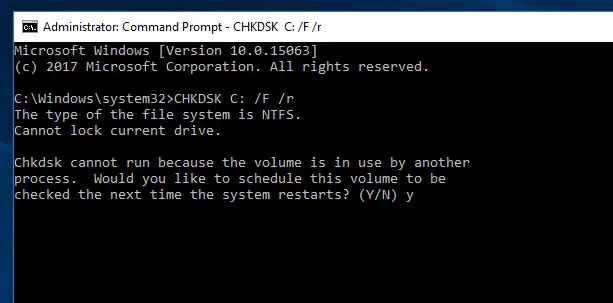
הערה:כאןchkdskהפקודה מייצגת בדוק אם יש שגיאות בדיסק.Cהיא אות הכונן של מיקום ההתקנה של Windows." / ו " פרמטר אומר ל- CHKDSK לתקן שגיאות שנמצאו;" / r " אומר לו למצוא סקטורים גרועים בכונן ולשחזר מידע קריא
שמור את העבודה הנוכחית שלך והפעל מחדש את החלון כדי לאפשר לפקודת chdsk לבדוק ולתקן שגיאות בכונן דיסקים.אנא המתן עד להשלמת 100% של תהליך הסריקה לאחר הפעלה מחדש של החלון ולאחר מכן בדוק אם זה פותר את הבעיה.לחלופין, הפעל את כלי השירות System File Checker כדי לסרוק ולשחזר קבצי מערכת פגומים חסרים.
השתמש בתוכנית צריכת חשמל בעלת ביצועים גבוהים
כדי לעבור לשימוש בביצועים גבוהיםWindows + Xובחר הגדרות כוח אחרותפתח את מסך Power & Sleep .בחר" ביצועים גבוהים",לאחר מכן לחץ על "אישור".אם זו לא אפשרות, אתה צריך צור תוכנית חשמלובחר ביצועים גבוהים.תן שם לתוכנית, התאם את כל ההגדרות האישיות שאתה רוצה (כגון בהירות המסך), ובחר אותה כתוכנית צריכת החשמל לשימוש.
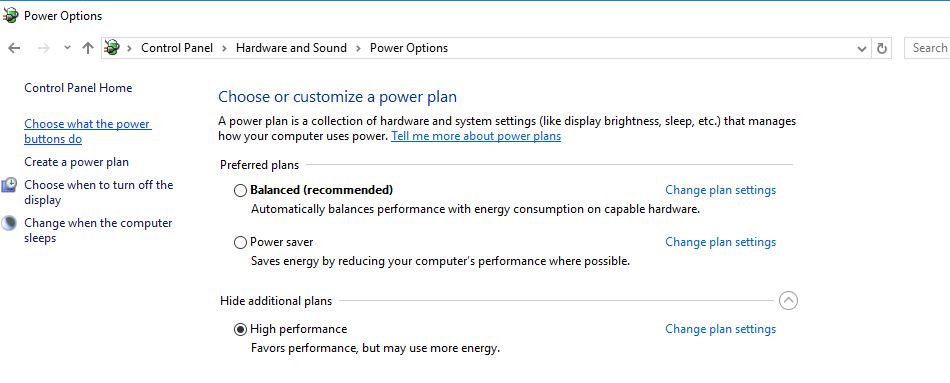
האם אחד מהפתרונות האלה עזר עם "10% בעיית שימוש בדיסק ב-Windows 8.1, 7 ו-100"?ספר לנו איזו אפשרות עבדה עבורך, קרא גם
- TiWorker.exe Windows Module Installer Worker שימוש גבוה בדיסק
- תקן את השימוש במעבד גבוה של svchost ובעיית השימוש בדיסק של 10% ב-Windows 100
- תקן את Windows 10 System_service_exception BSOD (7 פתרונות עבודה)

![解決Windows 10、8.1和7中100磁盤使用問題[5條提示]](https://oktechmasters.org/wp-content/uploads/2021/01/2447-100-Disk-Usage-Windows-10-846x530.jpg)
![[תוקן] Microsoft Store לא יכולה להוריד אפליקציות ומשחקים](https://oktechmasters.org/wp-content/uploads/2022/03/30606-Fix-Cant-Download-from-Microsoft-Store.jpg)
![[תוקן] Microsoft Store לא יכול להוריד ולהתקין אפליקציות](https://oktechmasters.org/wp-content/uploads/2022/03/30555-Fix-Microsoft-Store-Not-Installing-Apps.jpg)

